Painter7和WACOM数位板绘制百合花教程
(编辑:jimmy 日期: 2025/11/27 浏览:3 次 )
Painter Classic是在Corel Painter Classic基础上全面改进的新一代笔效绘图软件。它将Painter7中的诸多最新特色功能包容其中,更加优化了WACOM数位板和笔的各种功能。 利用Painter Classic不但可以模拟从毛笔、木炭、彩色铅笔到水彩画和油画等自然介质的绘图工具,还可以模拟某些特定笔刷效果在绘画过程中的物理特性。 打开Painter Classic,接好数码板,键入Ctrl+N新建一个文件。(图01) 
图01 在Tool面板上选择画笔工具。并把前景色定为黑色,拖动Size滑竿调整笔刷到适当大小,在画布上绘制草稿。(图02、03) 图02
图02 
图03选择Brushes面板上的水彩笔工具。在画面上涂抹颜色,为百合花定制基本的色调。(图04、05)
图04

图05 因为水彩画笔是在湿画布上绘制的,如果保持这种状态的话,在上面再加入另外种类的笔刷,那么水彩颜色将浮在别的笔刷颜色上面。为了避免这种情况发生,请单击Canvas/Wet Paint,使其不在选中状态。(图06)

图06单击Tool面板上的套索工具,将需要绘制的部分选中。(图07)

图07 在画面的左下角单击第一个按钮,出现如图所示三个选项,选择第三个,这样的话可以保证绘制的时候只在选区里面进行。
(图08)

图08 单击Brushes面板里的喷枪工具。在画面上绘制百合花的花蕊。(图09、10)
图09

图10
同样的步骤绘制百合花的花瓣。(图11、12)
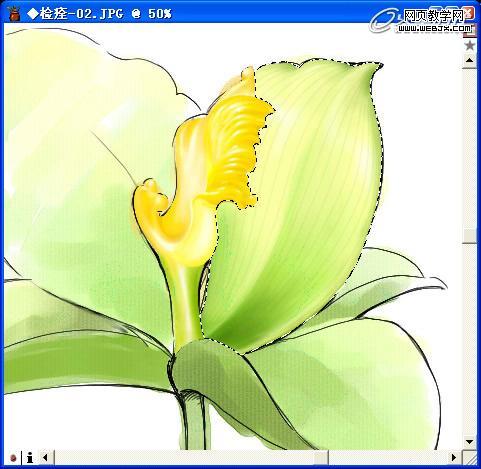
图11

图12 单击Brushes面板上的橡皮工具,擦除草稿线,使画面保持整洁。(图13、14)

图13

图14
单击Tool面板上的油漆桶工具,选择黑颜色作为背景色,再根据背景整体细调后完成。(图15、16)
图15

图16

图01 在Tool面板上选择画笔工具。并把前景色定为黑色,拖动Size滑竿调整笔刷到适当大小,在画布上绘制草稿。(图02、03)
 图02
图02 
图03选择Brushes面板上的水彩笔工具。在画面上涂抹颜色,为百合花定制基本的色调。(图04、05)

图04

图05 因为水彩画笔是在湿画布上绘制的,如果保持这种状态的话,在上面再加入另外种类的笔刷,那么水彩颜色将浮在别的笔刷颜色上面。为了避免这种情况发生,请单击Canvas/Wet Paint,使其不在选中状态。(图06)

图06单击Tool面板上的套索工具,将需要绘制的部分选中。(图07)

图07 在画面的左下角单击第一个按钮,出现如图所示三个选项,选择第三个,这样的话可以保证绘制的时候只在选区里面进行。
(图08)

图08 单击Brushes面板里的喷枪工具。在画面上绘制百合花的花蕊。(图09、10)

图09

图10
同样的步骤绘制百合花的花瓣。(图11、12)
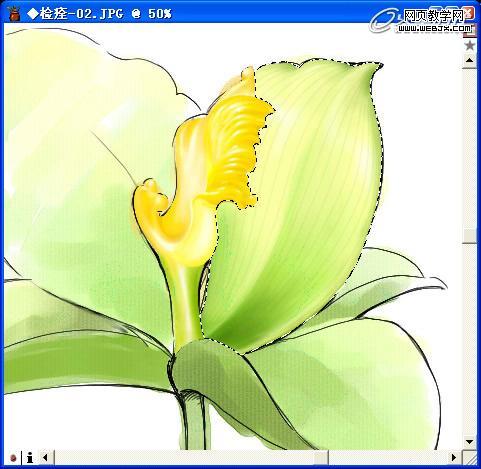
图11

图12 单击Brushes面板上的橡皮工具,擦除草稿线,使画面保持整洁。(图13、14)

图13

图14
单击Tool面板上的油漆桶工具,选择黑颜色作为背景色,再根据背景整体细调后完成。(图15、16)

图15

图16
下一篇:Painter绘制美女头像